Come impostare e iniziare con il nuovo Chromecast di Google
Intrattenimento Domestico Google Chromecast / / March 17, 2020
Google ha recentemente lanciato il suo nuovo dispositivo di streaming Chromecast e se sei un nuovo orgoglioso proprietario del dispositivo da $ 35, ecco uno sguardo a come iniziare.
Google ha lanciato di recente il suo nuovo dispositivo di streaming Chromecast. Ecco come impostare e iniziare con il nuovo dispositivo di streaming per la tua HDTV.
È stato riprogettato (inclusi tre colori diversi), ha più potenza sotto il cofano e la sua app è stata riprogettata per supportare nuove funzionalità. Inoltre, come la prima versione, è ancora estremamente conveniente a $ 35. Di seguito è riportato uno scatto del primo Chromecast rispetto al nuovo. È molto più grande e, a prima vista, potresti pensare che sarebbe ancora più difficile connetterti, soprattutto se hai molti altri cavi sul retro della TV o del ricevitore AV.
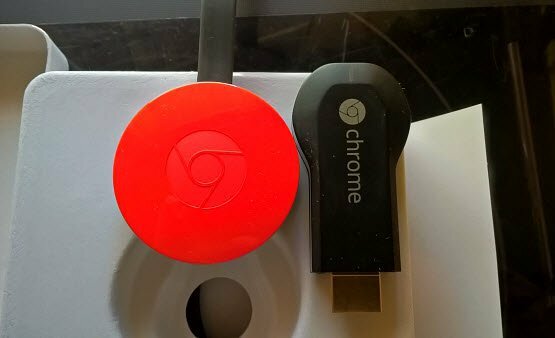
Il nuovo Chromecast è disponibile in tre diversi colori, è più grande, ma offre una connessione flessibile via cavo HDMI.
Tuttavia, ha un adattatore per cavo HDMI flessibile. Offre abbastanza spazio e flessibilità per connettersi facilmente se la TV o il ricevitore AV sono ingombra di altri cavi. In effetti, nella mia situazione, era più facile connettersi rispetto al primo.

Configura il nuovo Chromecast di Google
Passo 1. Collega il Chromecast alla porta HDMI sul retro della TV o del ricevitore AV e collega il cavo di alimentazione Micro-USB.
Passo 2. Successivamente, assicurati di avere l'ultima versione dell'app Chromecast installata sul tuo dispositivo iOS o Android e di avere il dispositivo collegato alla stessa rete Wi-Fi.
- Scarica l'app Chromecast per iOS
- Scarica l'app Chromecast per Android
Passaggio 3. Avvia l'app Chromecast e dovresti vedere il tuo nuovo Chromecast. Tocca il pulsante di configurazione e attendi che le cose si connettano.
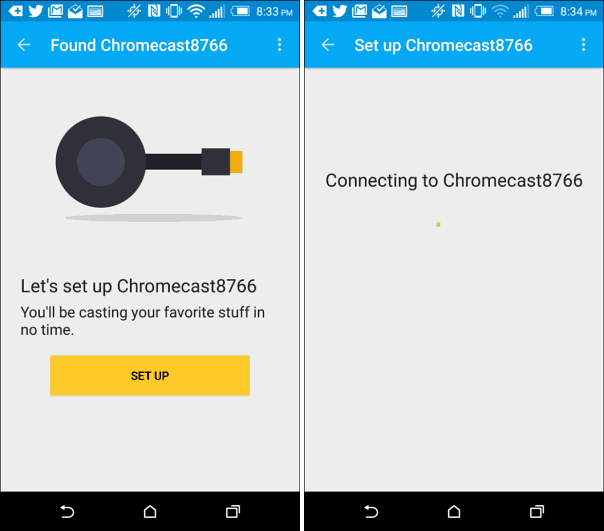
Passaggio 4. Ora dovresti vedere un codice identificativo sulla tua TV. In tal caso, toccare Vedo il codice.
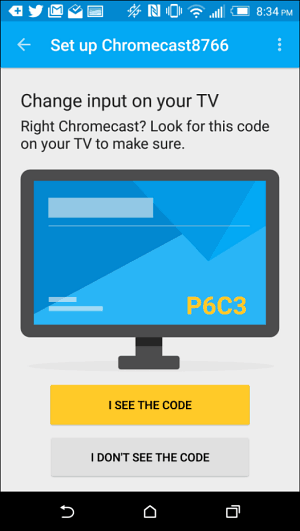
Passaggio 5. Dai un nome al tuo Chromecast. Se ne hai più di uno, potrebbe essere utile nominare la stanza in cui si trova per mantenere tutto in ordine. Qui puoi anche abilitare la modalità ospite e decidere se vuoi inviare rapporti sull'utilizzo e sugli arresti anomali a Google. Quindi connettiti alla rete Wi-Fi che utilizzerai e attendi che si connetta.
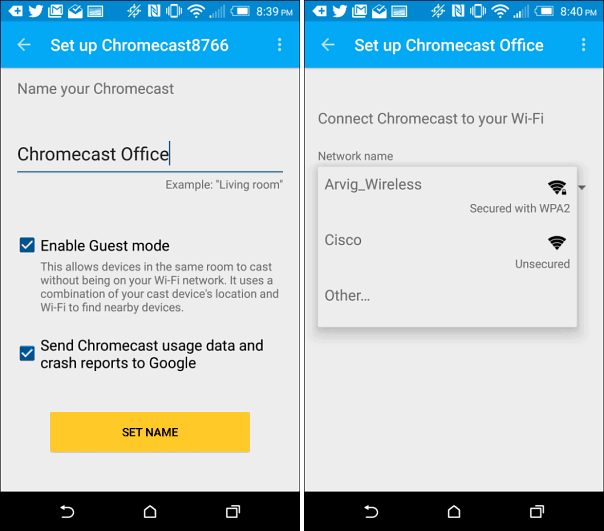
Passaggio 6. Dovrai anche ottenere l'ultimo aggiornamento (potresti averne più di uno a seconda di quando acquisti il tuo). Durante il download, vedrai anche un'introduzione al video Chromecast riprodotto sulla tua TV. E nel mio caso, dopo l'aggiornamento, è stato necessario riavviare.
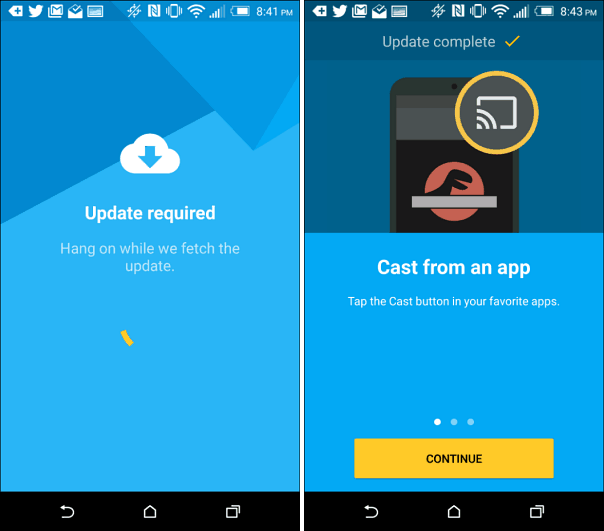
Passaggio 7 Quando tutto è pronto, puoi iniziare a "trasmettere" video alla tua TV dal tuo dispositivo mobile. Ci sono anche molte più app e servizi che puoi usare. Dai un'occhiata al Ottieni app sezione per tutte le app che supportano Chromecast.
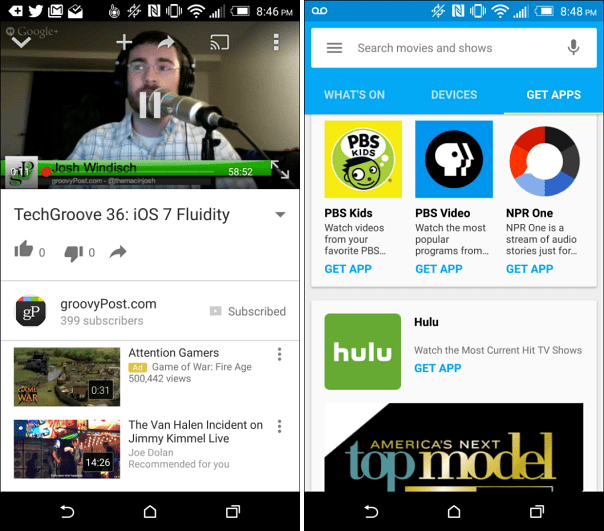
Hai il nuovo Chromecast? Lascia un commento qui sotto e facci sapere cosa ne pensi.
